ps制作冰火太极图效果教程
先看效果图:

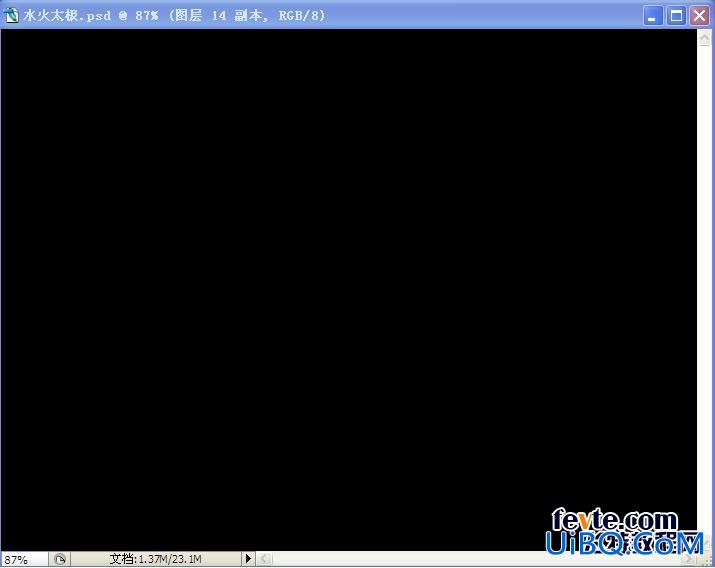
2、可以画一个太极图,颜色随意填充,太极我就不教各位画了哈
![]()
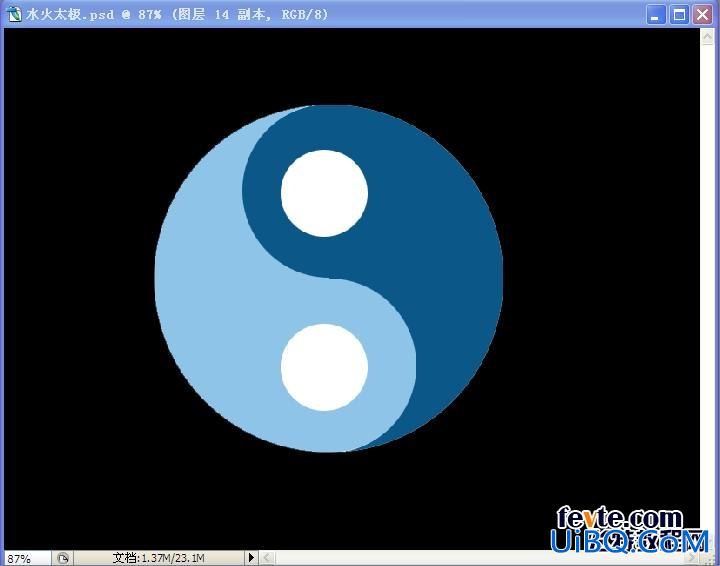
3、打开水素材,我在这里挑了一张我用的最多的一张(其实我的素材都是在网上找的,各位可以直接去网上找,
![]()

4、然后用选区工具选取水素材中的一部分,可以根据自己感觉取,没有特别规定,选取好后可以把按下复制(ctrl+C)
接着(Ctrl+V)粘贴到目标文件里(就是我们所新建的文件PS:水火太极)粘贴好后,最关键的一步就是把颜色模式改为滤色模式,
按(Ctrl+T)可以进行大小缩放,并且自己要旋转一下角度,效果如下图:
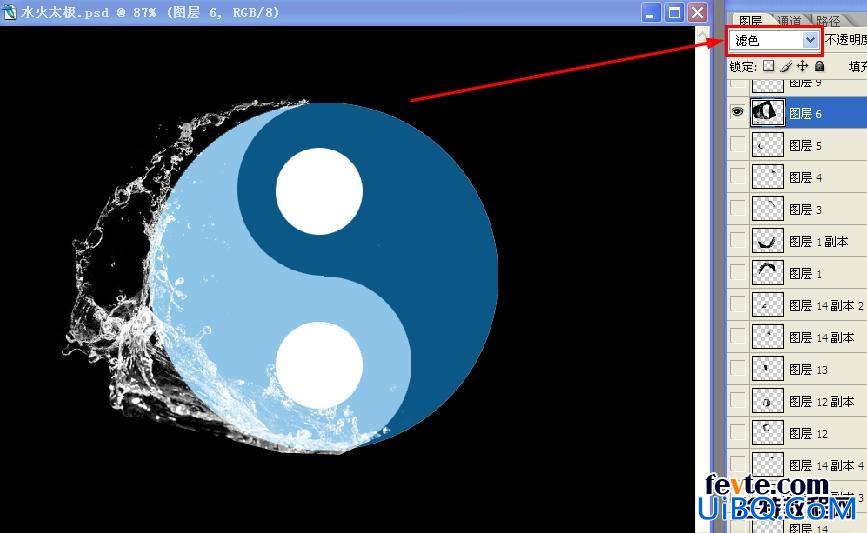
5、然后多复制几块过来,自己调整好大小,旋转角度,并且都改模式为滤色,总之感觉顺眼就行,效果如下图:
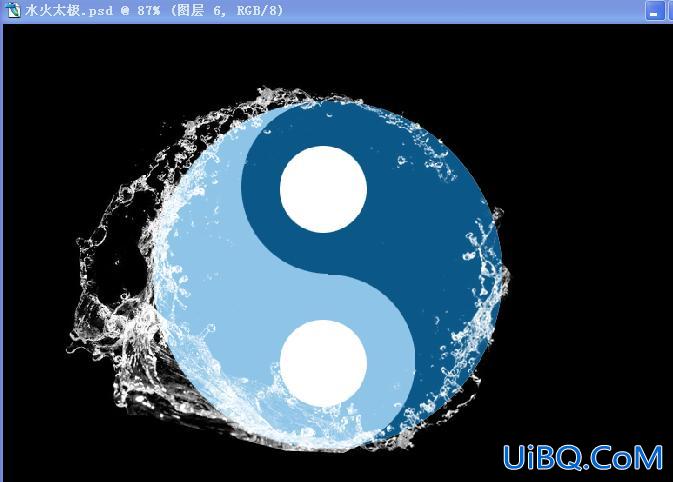
6、像上图这样看的话,这个太极背景实在太碍眼了,于是咱就把它隐藏下。那些火不用管,因为这个图是我最后截的,优艾设计网_PS制作实例
(点太极图层前面的眼睛就可以隐藏了,在点一下就可以显示出来。
![]()
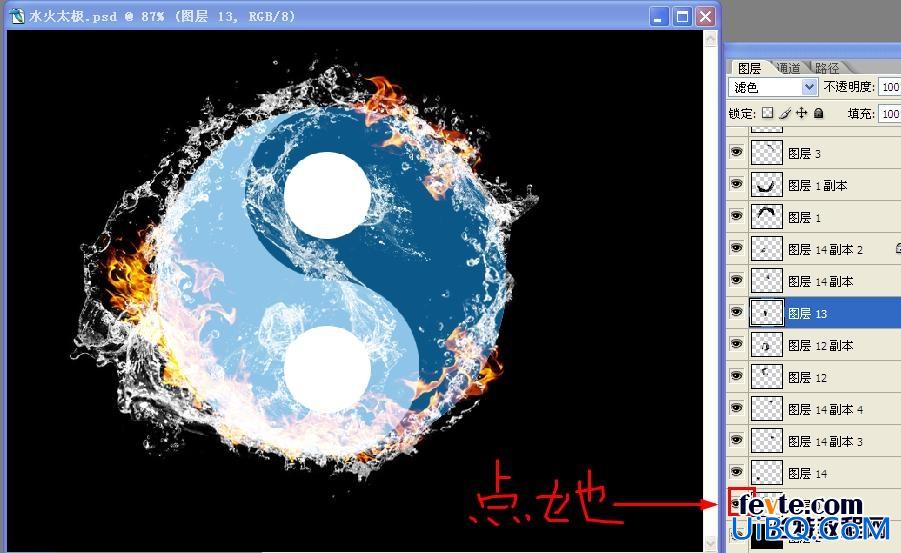










 加载中,请稍侯......
加载中,请稍侯......
精彩评论